
යූ ටියුබ් හි සම්පූර්ණ අනුවාදයේ, ගිණුමක් ලියාපදිංචි කිරීමේදී ඔබේ ස්ථානය හෝ නිශ්චිත රට මත පදනම්ව භාෂාව ස්වයංක්රීයව තෝරා ගනු ලැබේ. ස්මාර්ට්ෆෝන් සඳහා, විශේෂිත අතුරු මුහුණතක් සහිත ජංගම යෙදුම් අනුවාදයක් වහාම බාගත කර ඇති අතර එය වෙනස් කළ නොහැක, නමුත් ඔබට තවමත් උපසිරැසි සංස්කරණය කළ හැකිය. මෙම මාතෘකාව විස්තරාත්මකව සලකා බලමු.
පරිගණකයක යූ ටියුබ් හි භාෂාව රුසියානු භාෂාවට වෙනස් කිරීම
යූ ටියුබ් හි සම්පූර්ණ අනුවාදය ජංගම යෙදුමක නොමැතිනම් අතිරේක විශේෂාංග රාශියක් සහ මෙවලම් ඇත. එය මේ හා භාෂා සැකසුම් ගැන සැලකිලිමත් වේ.අතුරු මුහුණතේ භාෂාව රුසියානු භාෂාවට වෙනස් කරන්න
යූ ටියුබ් වීඩියෝ සත්කාරකත්වය ලබා ගත හැකි සියලුම ප්රදේශවලට ස්වදේශීය භාෂා සැකසුම අදාළ වන නමුත් සමහර විට එය සොයාගත නොහැකි වුවද, පරිශීලකයින්ට එය සොයාගත නොහැකි විය. එවැනි අවස්ථාවන්හිදී, වඩාත්ම සුදුසු දේ තෝරා ගැනීම රෙකමදාරු කරනු ලැබේ. රුසියානු යනු වර්තමානයේ අතුරුමුහුණතේ ප්රධාන භාෂාව අනුව එය දැක්වේ:
- ගූගල් හි පැතිකඩ භාවිතයෙන් ඔබේ යූ ටියුබ් ගිණුම ඇතුළත් කරන්න.
- වීඩියෝව ධාවනය කර ආම්පන්නයක ස්වරූපයෙන් "සැකසීම්" අයිකනය මත ක්ලික් කරන්න. උපසිරැසි තෝරන්න.
- ඔබ සිටින සියලුම භාෂා සමඟ පැනලය ප්රදර්ශනය කරනු ඇත. මෙන්න "රුසියානු" නියම කරන්න, එවිට ඔබට දිගටම බැලීමට හැකිය.
- රෝලර් දෙස බලන විට, ක්රීඩකයාගේ ඉහළ දකුණු කෙළවරේ පිහිටා ඇති සිරස් ලක්ෂ්ය තුනක ස්වරූපයෙන් අයිකනය ක්ලික් කරන්න, එය "උප බිත්තර" තෝරන්න.
- විවෘත වන කවුළුව තුළ, "රුසියානු" අසල ඇති කොටුව සලකුණු කරන්න.
- ඔබගේ පැතිකඩෙහි අවතාරය මත ක්ලික් කර "සැකසීම්" තෝරන්න.
- "උපසිරැසි" කොටසට යන්න.
- මෙන්න "භාෂාව" රේඛාව. ලැයිස්තුව හෙළි කිරීමට එය තට්ටු කරන්න.
- රුසියානු භාෂාව සොයාගෙන එය චෙක් සලකුණකින් සලකුණු කරන්න.
රුසියානු උපසිරැසි තෝරන්න
දැන් ඔවුන්ගේ රෝලිකයන් සඳහා බොහෝ කතුවරුන් උපසිරැසි බාගත කරන අතර එමඟින් විශාල ප්රේක්ෂකයින් ආවරණය කර නව පුද්ගලයින් නාලිකාවට ආකර්ෂණය කර ගැනීමට ඔබට ඉඩ සලසයි. කෙසේ වෙතත්, ස්වයංක්රීයව මාතෘකා වල රුසියානු භාෂාව සමහර විට අදාළ නොවන අතර ඔබට එය අතින් තෝරා ගත යුතුය. ඔබට පහත සඳහන් දෑ කිරීමට අවශ්ය වනු ඇත:
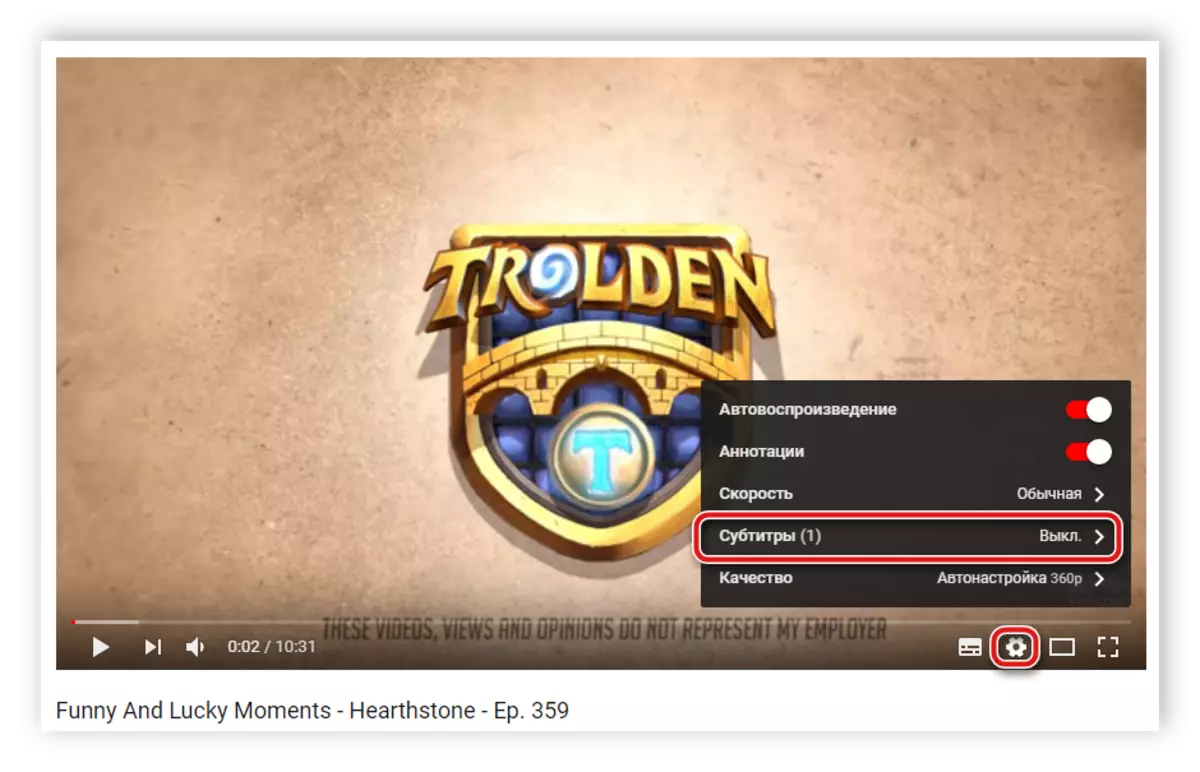

අවාසනාවකට මෙන්, රුසියානු උපසිරැසි සෑම විටම තෝරා ගැනීමට නොහැකි නමුත් බොහෝ රුසියානු භාෂාවකින් යුත් පරිශීලකයින් ස්වයංක්රීයව ප්රදර්ශනය කරනු ලැබේ, එබැවින් මෙහි කිසිදු ගැටළුවක් ඇති නොවේ.
ජංගම යෙදුමක රුසියානු උපසිරැසි තෝරන්න
වෙබ් අඩවියේ සම්පූර්ණ අනුවාදය මෙන් නොව, ජංගම අයදුම්පතේ අතුරු මුහුණතේ භාෂාව ස්වාධීනව වෙනස් කිරීමේ හැකියාවක් නැත, නමුත් දීර් extended උපසිරැසි සැකසුම් ඇත. මාතෘකා වල භාෂාවේ භාෂාවේ වෙනස්වීම සමඟ රුසියානු භාෂාවට වෙනස් වීමෙන් විස්තරාත්මකව සලකා බලමු:

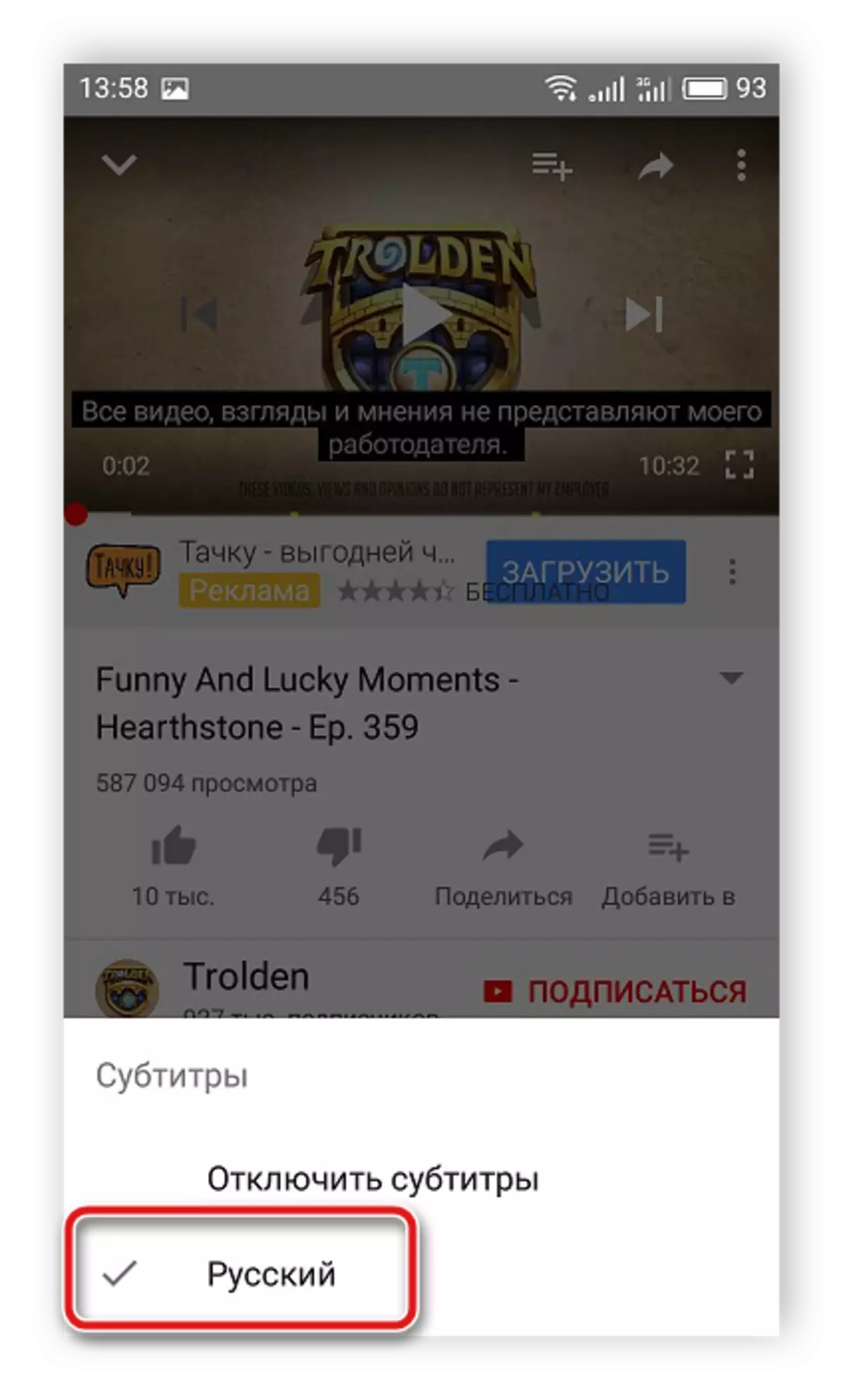
රුසියානු උපසිරැසි ස්වයංක්රීයව කිරීමට ඔබට අවශ්ය වූ විට, ගිණුමේ සැකසුම් තුළ අවශ්ය පරාමිතීන් සැකසීමට අපි නිර්දේශ කරමු. මෙය පහත පරිදි කළ හැකිය:
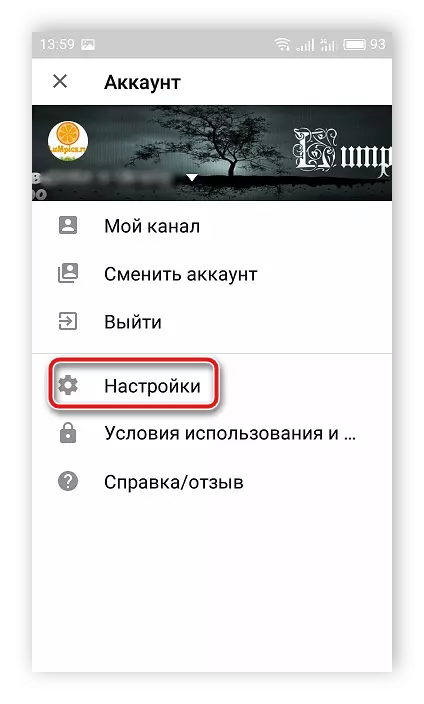
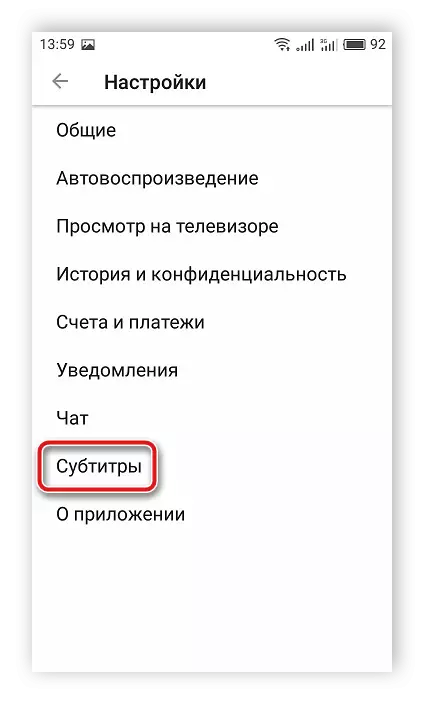
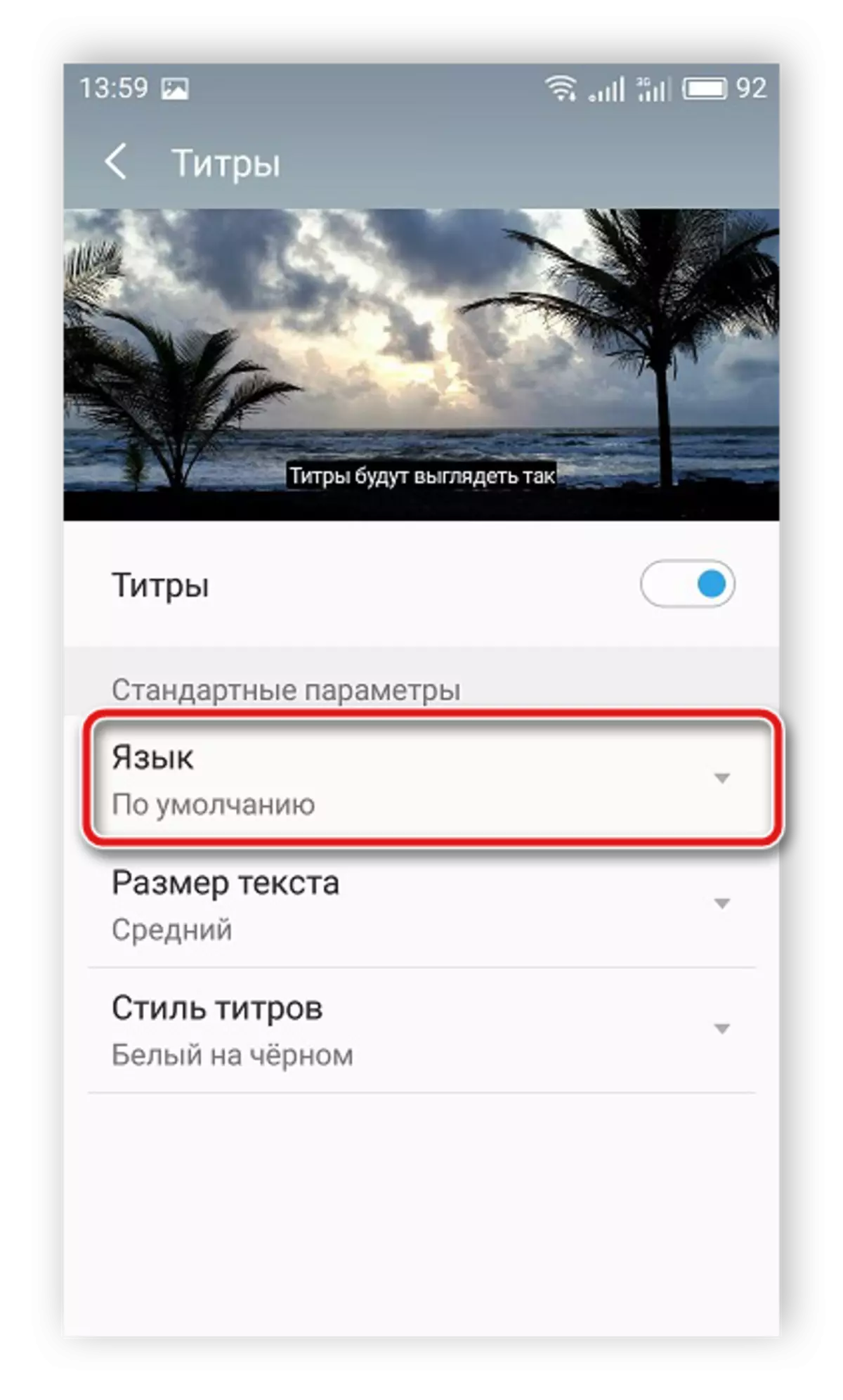
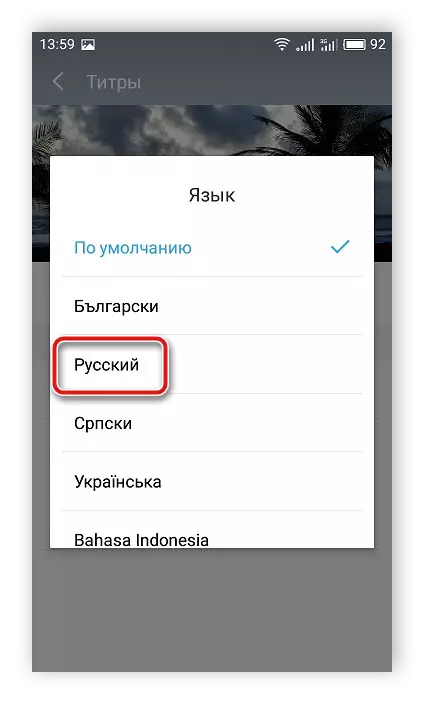
දැන් රුසියානු භාෂා ශතක ඇති රෝලර්වල, ඔවුන් සෑම විටම ස්වයංක්රීයව පිටතට පැමිණ ක්රීඩකයා තුළ ප්රදර්ශනය කරනු ඇත.
යූ ටියුබ් වෙබ් අඩවියේ සම්පූර්ණ අනුවාදයේ අතුරු මුහුණතේ භාෂාව සහ උපසිරැසි භාෂාව වෙනස් කිරීමේ ක්රියාවලිය අපි විස්තරාත්මකව විමසා බැලුවෙමු. ඔබට පෙනෙන පරිදි, මේ සඳහා සංකීර්ණ කිසිවක් නැත, ඔබට අවශ්ය උපදෙස් අනුගමනය කළ යුතුය.
මෙයද බලන්න:
යූ ටියුබ් හි උපසිරැසි ඉවත් කරන්නේ කෙසේද?
යූ ටියුබ් හි උපසිරැසි සක්රීය කරන්න
